Peb yuav tsum ua kom muaj kev ruaj ntseg, nyuaj rau kev twv tus password, tab sis qee zaum peb ua rau lawv nyuaj heev uas peb tsis nco qab lawv tus kheej. Windows XP-txawm hais tias nws tau ntev dhau los thiab tsis tau txais kev txhawb nqa ntxiv lawm-muab ob peb txheej txheem rau kev rov qab tau tus account kaw lawm.
Siv koj tus password rov pib dua Disk
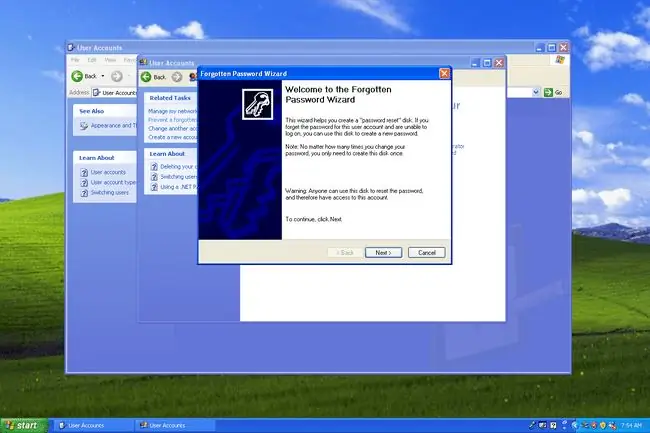
Piv txwv tias koj tau ua haujlwm zoo thiab tsim Windows XP lo lus zais rov pib dua disk ntawm qee lub sijhawm yav dhau los, siv nws ntawm lub vijtsam nkag los hloov koj tus password. Koj tus password rov pib dua disk tseem yuav ua haujlwm txawm tias koj tau hloov koj tus password txij li tsim nws.
Muaj Lwm Tus Neeg Siv Hloov Tus password rau koj
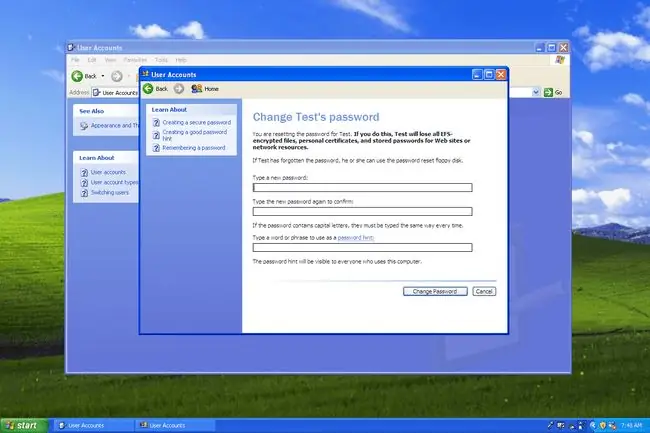
Yog tias muaj lwm tus neeg siv uas muaj nyiaj hauv koj lub khoos phis tawj, ib qho ntawm lawv yuav raug teeb tsa nrog tus thawj tswj hwm qib nkag. Tus account no tuaj yeem hloov koj tus password rau koj.
Hloov lwm tus neeg siv tus password yog ib qho yooj yim los ntawm Tswj Vaj Huam Sib Luag. Xwb, qhib Start menu, right-click My Computer, thiab mus rau Manage > Local Users and Groups> Users kom rov pib dua lwm tus neeg siv tus password.
Tseem Nrhiav tsis tau koj Windows XP Password?
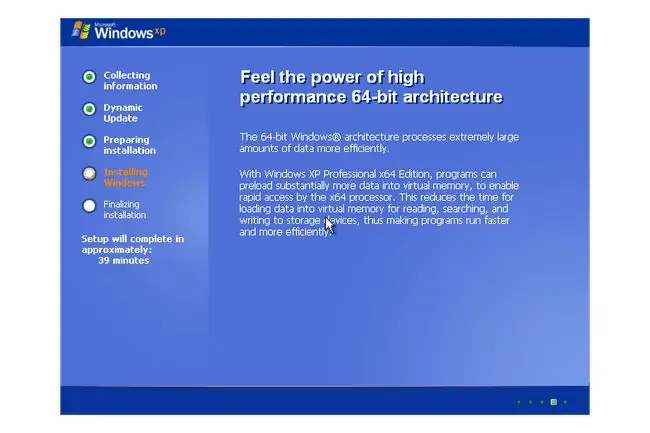
Koj yuav tsum ua qhov kev teeb tsa huv ntawm Windows XP. Nws yog ib kauj ruam hnyav thiab puas tsuaj, tab sis Windows yog qhov hnyav txog kev ruaj ntseg.
Tsuas nco ntsoov khaws koj cov ntaub ntawv tseem ceeb ua ntej ua qhov rov nruab. Siv qhov kev pabcuam thaub qab online txhawm rau txuag koj cov ntaub ntawv online, lossis siv cov cuab yeej thaub qab hauv zos los khaws cia rau hauv lub zos tsav.
Ib lub qhov rais huv si lwv txhua yamntawm koj lub computer, suav nrog tag nrho koj cov kev pab cuam, duab thiab yeeb yaj kiab koj tau rub tawm lossis theej rau koj lub computer, txhua yam ntawm koj lub desktop, thiab lwm yam.
Yuav ua li cas kom tsis txhob rov pib dua koj Windows XP Password

Yog tias koj twb tau muab koj tus password yuam kev lawm, ces koj paub meej tias tsis muaj kev xaiv tab sis ua raws li ib qho ntawm ntau txoj hauv kev saum toj no kom tau txais nws rov qab lossis rov pib dua tag nrho cov haujlwm ua haujlwm. Tiv thaiv koj tus kheej kom tsis txhob muaj tag nrho cov txheej txheem rov qab los.
Txhawm rau tiv thaiv koj tus password tshiab Windows XP, txawm tias nws yuav ntev npaum li cas los yog txawv txawv, khaws cia rau hauv tus tswj tus password.
Siv ib qho ntawm cov kev pab cuam no yog ib qho yooj yim heev vim tias koj tuaj yeem ua rau koj tus password nyuaj rau kev twv tab sis tseem muaj kev nkag mus rau nws yog tias koj yuav tsum nco ntsoov nws. Siv tus thawj tswj tus password uas muaj kev nkag mus rau hauv xov tooj txij li thaum koj, tau kawg, yuav xav tau nws ua ntej koj nkag mus rau Windows.
Yog tias koj nkees ntawm kev nkag mus rau koj tus password Windows txhua zaus koj nkag rau hauv, rho tawm koj tus neeg siv tus password lossis teeb tsa nws pib nkag. Cov txheej txheem no yeej tsis muaj kev nyab xeeb, rau qhov laj thawj pom tseeb, tab sis lawv tsis txhob nkag mus rau tus password kom nkag mus.
Lwm txoj hauv kev kom tsis txhob rov ua cov kauj ruam no yav tom ntej yog txhawm rau hloov kho mus rau ib qho ntawm Windows uas siv koj tus account Microsoft nkag mus, xws li Windows 11 lossis Windows 10. Resetting koj Microsoft account password yog qhov yooj yim dua, thiab tuaj yeem ua los ntawm lub computer lossis xov tooj.






